Puede configurar Aranda Datasafe para hacer una copia de seguridad y proteger los archivos de su cliente de correo electrónico. Por ejemplo, puede agregar Microsoft Outlook como cliente de correo electrónico y luego configurar Aranda Datasafe para hacer una copia de seguridad y proteger todos los archivos PST de Outlook o solo aquellos archivos PST que están activos.
La configuración de correo electrónico se encuentra en la política que se utiliza para hacer una copia de seguridad de su dispositivo.
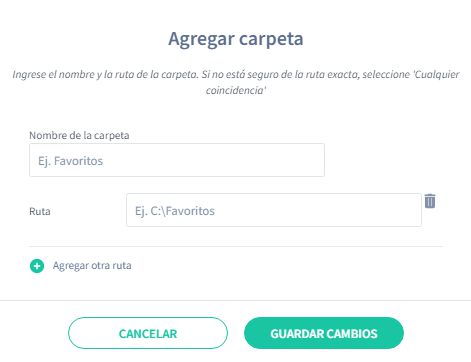
Agregar un cliente de correo electrónico para respaldo
Para agregar un cliente de correo electrónico:
1. Abra el Editor de políticas para la Política que desea cambiar (haga clic en Políticas y luego haga clic en Política).
⚐ Nota: El editor de políticas se muestra automáticamente cuando crea una nueva política.
2. Asegúrese de que se muestre la pestaña Datos protegidos.
3. Expanda la sección Correos electrónicos.
4. Haga clic en el ícono más (+).
5. Seleccione el cliente de correo electrónico, por ejemplo, Microsoft Outlook.
6. Elija qué archivos PST desea respaldar:
- Todos los archivos PST: Aranda Datasafe realizará una copia de seguridad de todos los archivos PST, incluso si están inactivos o no están asociados con el cliente de correo electrónico.
- PST activos: Aranda Datasafe solo hará una copia de seguridad de los archivos PST que están asociados con el cliente de correo electrónico y que están actualmente activos en el perfil de Outlook.
7. Haga clic en Guardar cambios.
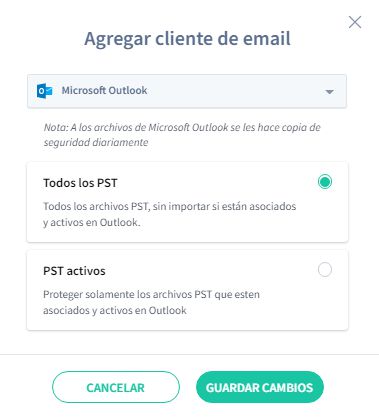
Editar un cliente de correo electrónico
Para realizar cambios en un cliente de correo electrónico existente:
1. Abra el Editor de políticas para la Política que desea cambiar (haga clic en Políticas y luego haga clic en Política).
2. Asegúrese de que se muestre la pestaña Datos protegidos.
3. Expanda la sección Correos electrónicos.
4. Haga clic en el ícono Editar (lápiz) del cliente de correo electrónico que desea cambiar.
5. Utilice el cuadro de diálogo Editar cliente de correo electrónico para elegir qué archivos se respaldan:
- Todos los archivos PST: Aranda Datasafe realizará una copia de seguridad de todos los archivos PST, incluso si están inactivos o no están asociados con el cliente de correo electrónico.
- PST activos: Aranda Datasafe solo hará una copia de seguridad de los archivos PST que están asociados con el cliente de correo electrónico y que están activos actualmente.
6. Haga clic en Guardar cambios.
Eliminar un cliente de correo electrónico
Para eliminar un cliente de correo electrónico:
1. Abra el Editor de políticas para la Política que desea cambiar (haga clic en Políticas y luego haga clic en Política).
2. Asegúrese de que se muestre la pestaña Datos protegidos.
3. Expanda la sección Correos electrónicos.
4. Haga clic en el ícono Papelera del cliente de correo electrónico que desea eliminar.